RAR dosyaları, dosyaları sıkıştırmak ve disk alanı tasarrufu sağlamak veya daha kolay paylaşmak isteyen herkes tarafından yaygın olarak kullanılır. Ne yazık ki, birçoğunuzun zaten bildiği gibi, RAR Mac dosyalarını açmak için yerel bir uygulama yoktur.
Bu yüzden bu makaleyi bir araya getirdik – Mac’te RAR dosyalarını açmanın güvenilir bir yolunu kullanıcılara sunmak için. Bu nedenle, işi yapan ve size WinRAR arşivleyici ile sıkıştırılmış dosyalara erişim sağlayan en iyi araçlara göz atmak için ayarlayın.
RAR nedir?
RAR, geliştiricisi yazılım mühendisi Eugene Roshal’dan sonra adlandırılan Roshal Archive Sıkıştırılmış dosya’nın kısaltmasıdır. WinRAR arşivleyici tarafından oluşturulmuştur ve içinde çeşitli verilerle birlikte bir veya daha fazla sıkıştırılmış dosya ve klasör içerir. İnternette yazılım arşivlemek için yaygın olarak kullanılır, bu yüzden yeni bir uygulama veya yükleyici indirdiğinizde, RAR dosyasında gelme olasılığı yüksektir.
İçeriğini sıkıştırmanın yanı sıra, bir RAR dosyası veriye parola koruması ekleme olanağı da sunar. Bu nedenle, sıkıştırdığınız dosyalara kimsenin erişmesini istemiyorsanız, sadece bir parola ekleyip erişmesi gereken kişilerle paylaşabilirsiniz. Ayrıca, RAR dosyalarını Mac’te kullanmak isterseniz, erişim sağlamak için üçüncü parti bir uygulama yüklemelisiniz.
RAR ve ZIP Dosyaları Arasındaki Fark Nedir?
Eğer bir bilgisayara bir süredir sahipseniz, arşivleme söz konusu olduğunda muhtemelen ZIP dosya formatına aşinasınızdır. Phil Katz tarafından geliştirilen ZIP, 1989’dan beri var ve hem Mac hem de Windows’ta çalışan ilk araçlardan biriydi.
İki format arasındaki farklardan bahsederken, ZIP çoğu işletim sistemi tarafından desteklenen ve ücretsiz olarak kullanılan bir format olarak öne çıkıyor. Buna karşılık, RAR sadece deneme sürümünde ücretsiz olarak kullanılabilen WinRAR aracılığıyla kullanılabilir.
Kıyaslamaya devam edecek olursak, ZIP dosyalarının sıkıştırma oranının RAR dosyalarına göre daha düşük olduğunu ve RAR’ın hassas verileri korumak için daha iyi bir şifreleme algoritması kullandığını bilmeniz gerekir. Dolayısıyla, RAR dosyalarıyla genel olarak daha fazla yer tasarrufu yapacak ve daha iyi koruma elde edeceksiniz.
RAR ve ZIP arasında RAR dosyalarını avantajlı kılan başka bir çok ilginç fark, bir arşivi birden çok parçaya bölme olasılığıdır. Örneğin, arşivi internet üzerinden veya sınırlı depolama alanına sahip bir cihaz aracılığıyla aktarmak istiyorsanız, arşivi birden çok dosyaya bölebilirsiniz. Bu şekilde, uzun yükleme süreleri veya alandan tasarruf etmek konusunda endişelenmek zorunda kalmazsınız.
Son ama kesinlikle en az değil, RAR NTFS dosya sistemi özniteliklerini saklayabilirken ZIP yalnızca DOS özniteliklerini yönetebilir. Bu, bir RAR dosyasının akışları, tam ACL izinlerini, erişim saatlerindeki değişiklikleri ve çok daha fazlasını yönetebileceği anlamına gelir. Öte yandan, ZIP yalnızca salt okunur, gizli ve sistem özniteliklerini sağlayabilir, bu da kullanımını sınırlandırır.
Mac'te RAR Arşivi Nasıl Açılır?
Mac’te RAR dosyalarını çalıştırmak istiyorsanız, ZIP dosyalarının aksine, macOS’un RAR arşivlerini açmak ve sıkıştırmasını gidermek için yerel bir uygulaması olmadığından, öncelikle üçüncü taraf bir uygulama yüklemeniz gerekecektir.
Ve Mac’te bir RAR dosyası açmanıza yardımcı olacak bu tür uygulamaların eksikliği olmasa da, en çok değerlendirilenleri tercih etmek en iyisidir. Size en iyi sonucu sağlamak ve zaman kazandırmak için birkaç çözümü test ettik.
Commander One

Size, Mac’te RAR dosyalarını açmak için bir uygulama vaat etmiştik, değil mi? İşte karşınızda! Commander One, tüm arşiv dosyalarını işlemek ve tüm verilerinizi kolayca yönetmek için hepsi bir arada bir araçtır. Bu ücretsiz dosya yöneticisi, çift panel işletim seçeneği sunar, böylece RAR dosyalarını kolayca açabilir ve iki panelden faydalanarak daha üretken ve verimli olabilirsiniz.
Mac terminalinde RAR açma yeteneği sunmanın yanı sıra, Commander One aşağıdaki geniş bir işlev seti ile birlikte gelir:
- Bir FTP Yöneticisi;
- Mac’inizde Amazon S3, Google Drive, Dropbox, OneDrive ve diğer bulut depolama çözümlerine erişim olanağı;
- Verileri yönetmek için herhangi bir iOS veya Android cihaza kolayca bağlanın;
- Terminal emülatörü;
- Çeşitli temalar.
Mac'te Commander One ile RAR Dosyası Nasıl Çıkarılır
Artık Commander One’ın en iyi çözümlerden biri olduğunu bildiğinize göre, muhtemelen Mac’te .rar dosyalarını nasıl açacağınızı merak ediyorsunuz. Aslında onları oynatmıyorsunuz (arşivler müzik veya video içermiyorsa), ancak işte onları açmak için yapmanız gerekenler:
Mac’inize Commander One’ı indirerek ve yükleyerek kurun.
Açmak istediğiniz RAR dosyasına gidin.
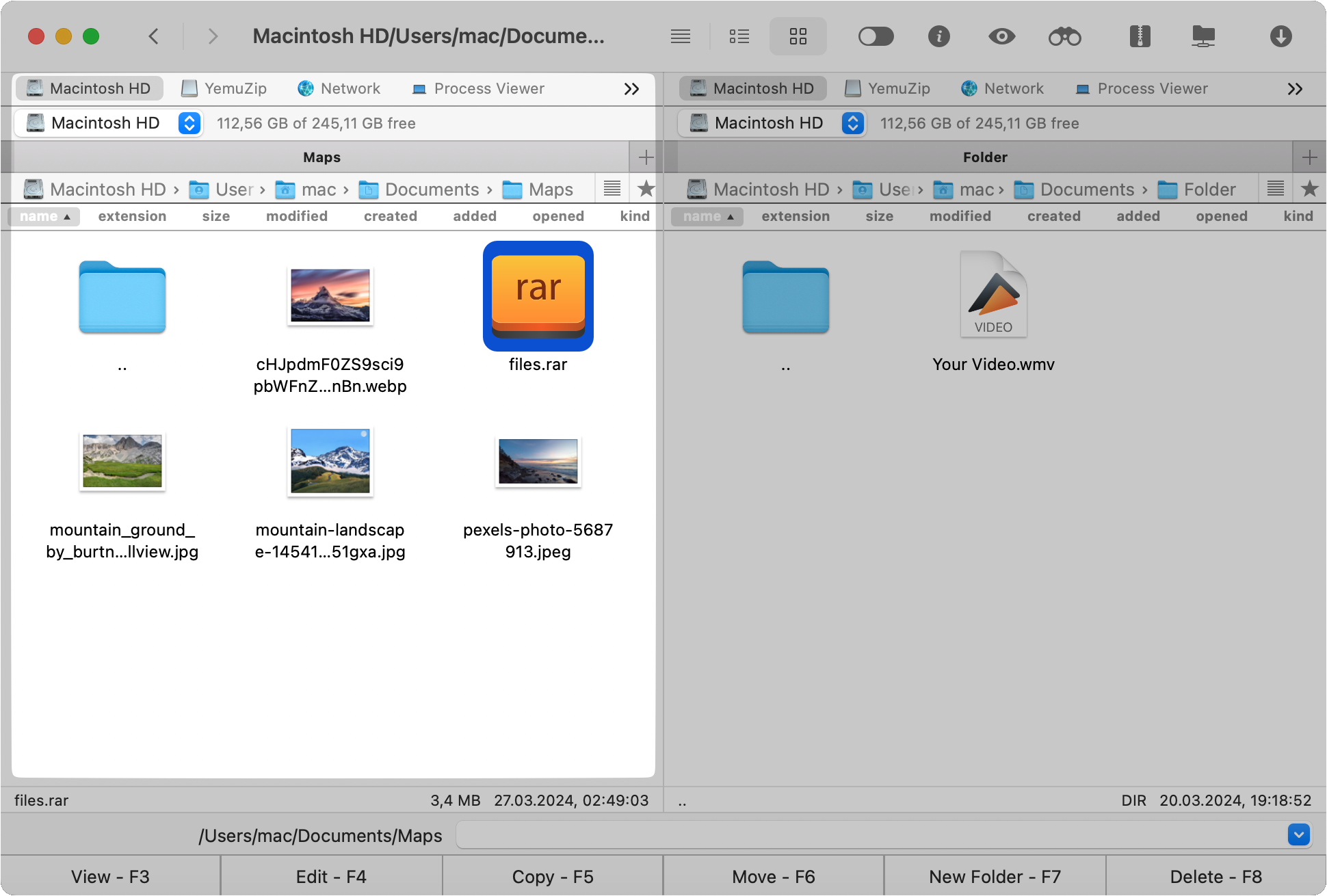
Dosyaya sağ tıklayın ve seçenekler listesinden “Dosyayı çıkar ”ı seçin.
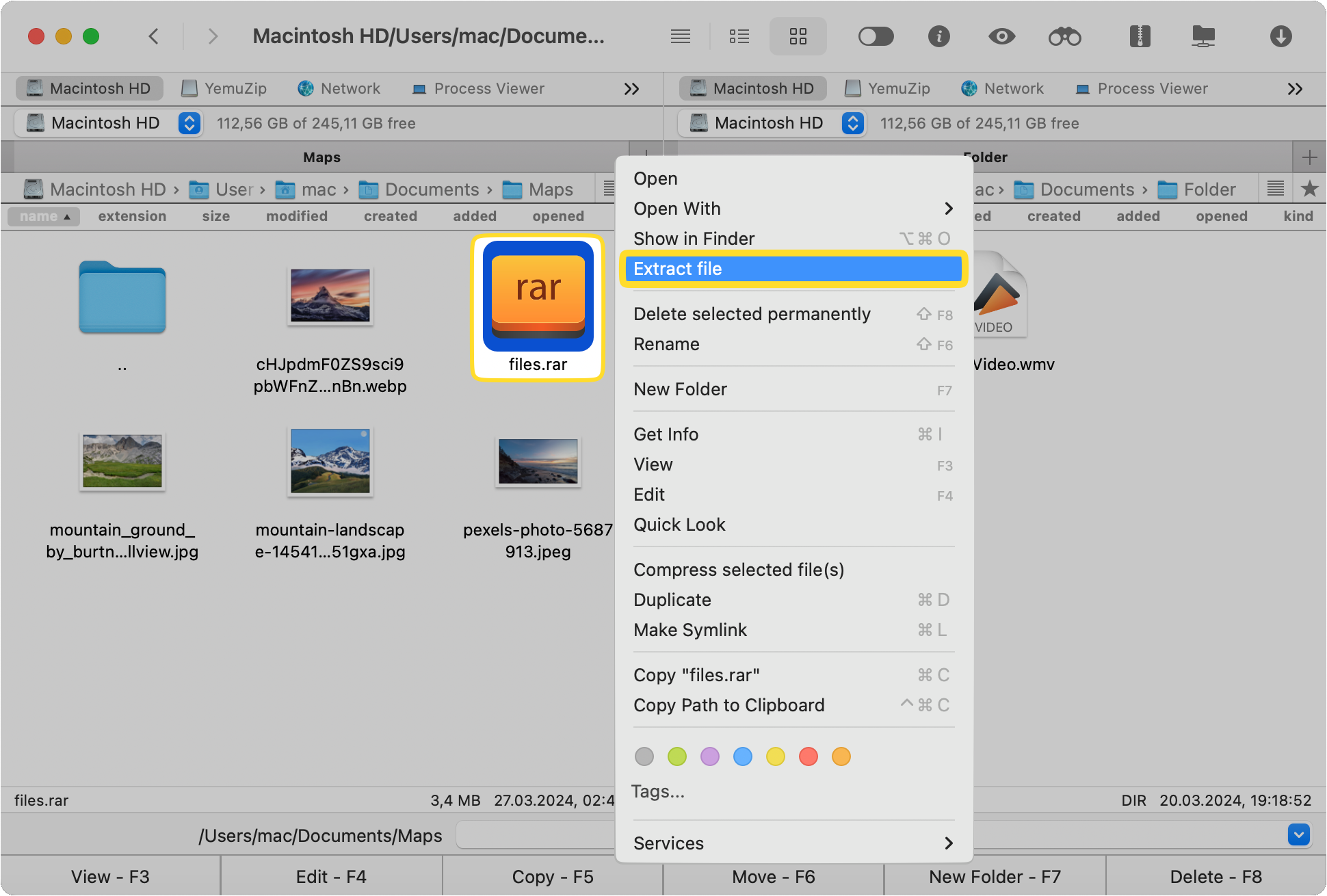
Hepsi bu! Sadece üç çok basit adım ve bu RAR dosya çıkarıcısı işi sizin için hallediyor! Artık maliyetli olan veya kötü bir kullanıcı arayüzüne sahip çözümler arayarak zaman kaybına son.
Mac'te Terminal üzerinden RAR Dosyası Nasıl Çıkarılır?
Eğer herhangi bir sebeple Mac uygulamasını RAR dosyaları için yüklemek istemiyorsanız, başka bir yol daha var. Bu, ciddi bir bilgisayar bilgisi gerektirecek ve bu nedenle bu seçenek sadece biraz kod satırlarında ustalaşmış kullanıcılar için önerilir. Dolayısıyla, üçüncü bir uygulama kullanmadan “Mac, RAR dosyalarını açabilir mi?” sorusunu yanıtlamak istiyorsanız, bu adımları izleyin.
Terminal’i Spotlight veya Finder’da arayarak açın.
Bu komutları yazın:
cd ~/Downloads/extraction_destination
unrar x ~/Downloads/The-archive.rar
- “cd” komutu, RAR dosyasının çıkarılacağı dizine geçiş yapar.
- ~/ – yolun ilk kısmı, yani /Users/*KullanıcıAdı* için bir kısaltmadır.
- unrar – belirlenen yolda sıkıştırmayı açma işlemini uygulaması için uygulamayı bilgilendirir.
Gördüğünüz gibi, Terminal’in çalışması için Mac’te bir RAR uygulamasına ihtiyaç duyuluyor. Bu nedenle, sadece Commander One eklemek ve yazılı komutlarla uğraşmak yerine işi halletmek için kullanımı kolay kullanıcı arayüzünü kullanmak çok daha kolay. Özellikle MS-DOS veya Linux gibi eski işletim sistemlerini hiç kullanmadıysanız, bu komut satırları karmaşık ve korkutucu görünecektir. Ancak, eğer Mac Terminal’de RAR dosyasını açmak konusunda ısrarcıysanız, bu kılavuz ve sıkıştığınızda Google’da yapacağınız hızlı aramalar size yardımcı olacaktır.
Sonuç
Artık Mac uygulamalarında RAR açma hakkında gereken bilgilere ve RAR ile ZIP arasındaki farklar da dahil olmak üzere sürecin tamamına sahip olduğunuza göre, bazı sonuçlar çıkarma zamanı. İlk olarak, her zaman mümkün olan en iyi kullanıcı arayüzünü tercih etmenizi öneririz. İşleri gereksiz yere zorlaştırmanın ne anlamı var ki?
İkincisi, her zaman çok sayıda ekstra işlev sunan bir RAR dosyası çıkartma uygulaması seçin. Commander One böyle bir aracın mükemmel bir örneğidir. Mac bilgisayarınızda RAR dosyalarını kolaylıkla yönetebilirken, iki panelini kullanarak verileri kolayca yönetme olanağı da sunar. Ayrıca, arşivlerinize ekstra güvenlik ekleyebilir ve hatta MacBook’unuza bulut depolama ekleyebilirsiniz. Üstelik, RAR dosyalarını açma yeteneğini ve tüm diğer özelliklerini kontrol etmek için ücretsiz indirip deneyebilirsiniz.
Sıkça Sorulan Sorular
Mac bilgisayarlar, ZIP arşivleri gibi RAR dosyalarını yerel olarak açamaz. Bu tür dosyaları açmak için özel bir uygulamaya ihtiyacınız var ve en iyi uygulamalardan biri Commander One’dır. Bu RAR açıcı Mac uygulaması, hem yeni başlayanlar hem de ileri düzey kullanıcılar için mükemmeldir.
Mac bilgisayarlarda yerleşik uygulamaların hiçbiri RAR dosyalarını açmaz. RAR dönüştürücü Mac aracı istiyorsanız üçüncü taraf bir yazılım yüklemeniz gerekir. Bu konuda birçok seçenek mevcut. Bununla birlikte, işlevselliği ve sunduğu birçok diğer hizmetleri nedeniyle Commander One’ı öneriyoruz.